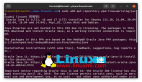在Ubuntu LTS上安裝 Zimbra(ZCS)安裝與配置
安裝Zimbra(ZCS)的步驟和配置是比較難的,請大家仔細看吧。
有很多人都已經列舉過安裝ZCS的必要程序了,相關資料比較多,大家可以自己去搜索。關于如何去尋找到底需要安裝什么軟件,我建議的方法為,直接運行ZCS安裝程序,讓它告訴你你到底需要什么。
首先下載對應你的Ubuntu版本的ZCS(截止2009年6月,支持最新的Ubuntu系統還是Ubuntu 8.0.4 Server LTS),復制到任意目錄,切換命令行到該目錄,運行命令:
Command代碼
tar -xzf zc*
tar -xzf zc*
壓縮包中的文件會解壓縮到文件夾zcs下,然后執行:
Command代碼
cd /temp/zcs
./install.sh
cd /temp/zcs
./install.sh
然后會執行ZCS的安裝程序,所有缺少的軟件都會列出來,然后你需要用類似以下命令的方式安裝他們。所有的包名稱用空格隔開即可。
Command代碼
apt-get install libpcre3 libgmp3c2 libstdc++5
apt-get install libpcre3 libgmp3c2 libstdc++5
然后重新安裝ZCS安裝腳本,使用默認參數安裝,直到出現一個選項:輸入你的域名。
在這個時候,屏幕上可能會出現一個域名,類似于xxx.domain.com,然后告訴你找不到這個域名的MX記錄。你需要輸入domain.com來替換掉默認值。ZCS會自己運行nslookup來查找該域名的指向。
下面的安裝就不應該有錯誤了。最后的時候會給你一個菜單,讓你設定一堆東西。最簡單的情況,你只要設置一下管理員的密碼,在菜單3里面。如果有興趣,你可以進入其他菜單看看,里面有很多參數可以設置,尤其是有好多密碼可以修改。安裝完成后,會提示你按回車完成安裝。建議在這之后,將HTTP訪問方式改為安全方式,即通過HTTPS訪問郵箱。這是個安全問題,不過你可以不管它。如果你想要改成安全模式,需要輸入以下命令:
Command代碼
su - zimbra
zmtlsctl https
su - zimbra
zmtlsctl https
然后重啟系統,系統啟動后,稍等一會,讓ZCS在后臺完全啟動起來,如果你安全過程完全正確的話,在瀏覽器輸入https://xxx.xxx.xxx.xxx:7071(這里是內網IP),就可以看到管理控制臺的登錄頁面。輸入https://xxx.xxx.xxx.xxx可以訪問郵箱客戶端頁面。如果你沒有切換到安全方式訪問郵箱,那么郵箱客戶端界面的訪問地址為http://xxx.xxx.xxx.xxx,僅少一個s。
#p#
/tmp目錄的權限問題
如果你的/tmp目錄沒有該有的權限,那么在你安裝過程中可能出問題。確保該目錄擁有以下權限:
Command代碼
drwxrwxrwt root root /tmp
drwxrwxrwt root root /tmp
如果不是,那么你需要使用root用戶輸入以下命令:
Command代碼
# chown root:root /tmp **Optional, good chance /tmp is already owned by root**
# chmod 777 /tmp
# chmod +t /tmp
# chown root:root /tmp **Optional, good chance /tmp is already owned by root**
# chmod 777 /tmp
# chmod +t /tmp
最后一行中的t,代表粘滯位,標明該目錄下的文件只有它的所有者用戶才能刪除。這里的所有者包括:文件的所有者,文件所在目錄的所有者,或者root用戶。這個權限設置意味著,即使一個用戶擁有寫權限,在這個目錄中添加了一個文件,但是他如果沒有刪除權限,那么他也不能刪掉這個文件。
使用命令行發送郵件(可選操作)
某些情況下,你可能需要從命令行界面或者計劃任務里面發送郵件。在Unix里面,這個功能可以直接通過一個命令來實現。不過在默認的Ubuntu里面,并沒有默認安裝相關的功能。你需要安裝mailx包來實現此功能。不過這樣也會導致系統使用新的Mail Transport Agent來發送郵件,如果你沒有安裝Zimbra,那么沒有任何問題,但是如果你安裝了Zimbra,那么這樣就會與Zimbra Postfix MTA沖突。如果你想要不產生沖突,你需要這么做:
Command代碼
wget http://ubuntu.lnix.net/misc/mta-dummy/mta-dummy_1.0_all.deb
dpkg -i mta-dummy_1.0_all.deb
apt-get install mailx
Add the following to /etc/mail.rc:
set sendmail=/opt/zimbra/postfix/sbin/sendmail
wget http://ubuntu.lnix.net/misc/mta-dummy/mta-dummy_1.0_all.deb
dpkg -i mta-dummy_1.0_all.deb
apt-get install mailx
Add the following to /etc/mail.rc:
set sendmail=/opt/zimbra/postfix/sbin/sendmail
然后你可以通過輸入以下命令來實現想要的功能:
Command代碼
mail
mail
輸入標題與內容,在最后的空行中輸入“.”來結束。你可以再/var/log/zimbra.log文件中查看郵件是否被成功發送。
通過閱讀上面的文章,你們可以慢慢理解安裝Zimbra(ZCS)的步驟和配置這過程,其實不太難,繼續加油吧!
【編輯推薦】
- Zimbra中的MySQL介紹
- 簡化Zimbra監測工具之vFabric Hyperic
- Zimbra 前端視圖
- Zimbra 簡單介紹
- Zimbra的安裝與配置
- Zimbra 未解決的三個細節問題
- Zimbra郵件系統安裝